セキュリティサービス
ライセンスキーの確認方法
セキュリティサービスにお申し込みいただいた後、My UQ mobileにアクセスしてください。
My UQ mobileはこちらから
- ※UQ mobileに新規でご契約されたお客さまは回線の課金開始日を迎えてからアクセスしてください。
- ※My UQ mobileとは
ログイン後に、「ご契約内容」"詳細″⇒「ご契約中のプラン」"詳細を確認・変更する″の順にタップしてください。
セキュリティサービス利用に必要な、ライセンスキーとアプリダウンロード用URLが表示されます。
アプリダウンロード方法
自動的にダウンロードが開始され、画面上部に通知が表示されます。
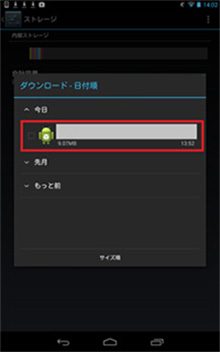
ダウンロードがブロックされた場合
Google Play以外で配信されているアプリは[提供元不明のアプリ]として扱われ、標準の設定ではブロックされますので一時的な設定の変更が必要です。
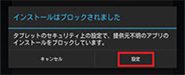
ダイアログの[設定]をタップします。
※ 製品の[設定]アイコンから、[セキュリティ]をタップすることでもアクセスできます。
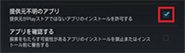
[提供元不明のアプリ]の項目に、チェックを入れます。
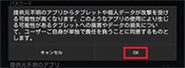
メッセージを確認のうえ、同意する場合は [OK] をタップして、もう一度製品をダウンロードしてください。
インストール完了後は、安全のため設定を元に戻しましょう。
※製品の[設定]アイコンから、[セキュリティ]をタップし、 [提供元不明のアプリ]のチェックを外してください。
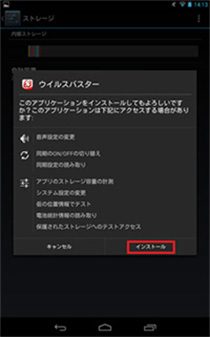
ダウンロード履歴で表示された『ウイルスバスター モバイル 月額版』をタップしてください。
インストール画面が表示されますので、画面下の[インストール]をタップします。
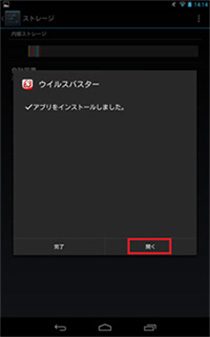
インストール完了画面が表示されます。[開く]をタップすることで、アプリケーションを起動し引き続きユーザ登録をすることができます。
※後で起動する場合は完了をタップします。後でアプリケーションを起動した際にユーザ登録の手順をお済ませください。
製品設定方法
アプリを起動した後、[使用許諾契約書]が表示されます、内容をご確認のうえ、ご同意いただける場合は、[同意する]をタップしてください。
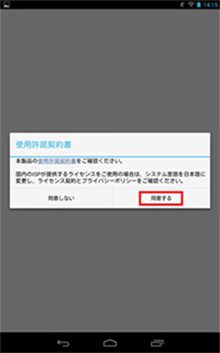
画面に表示される[アクティベーションキーを入力]をタップします。
My UQ mobileで確認いただいた、ライセンスキーを入力し[OK]をタップしてください。
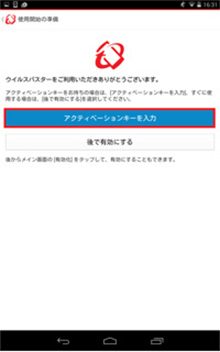
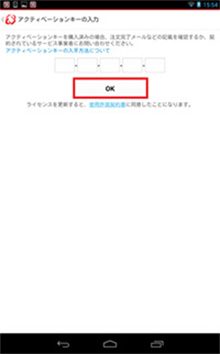
アクティベーションキーを入力すると、ログイン画面が表示されます。
初回登録時は、[アカウントの作成]をタップします。
※ 既にトレンドマイクロアカウントをお持ちの方は、メールアドレスとパスワードを入力してください。
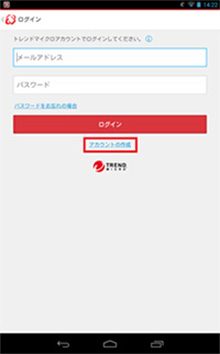
ユーザ登録画面が表示されます。画面の指示に従って必要事項を入力し、[次へ]をタップします。
アカウント作成に必要となる項目は、次のとおりです。
- 1.メールアドレス
- 2.氏名(姓、名)
- 3.電話番号
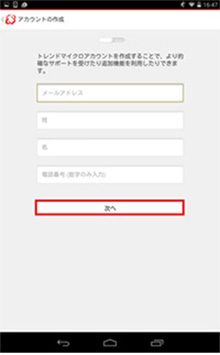
次にパスワードを設定します。設定するパスワードを入力し、[アカウントの作成] をタップします。
[ようこそ]が表示されましたら設定は完了です。
※ PCからスマートフォンの位置を確認する場合にご登録いただいた、メールアドレスとパスワードが必要となりますので、メモ等で忘れないようにしてください。
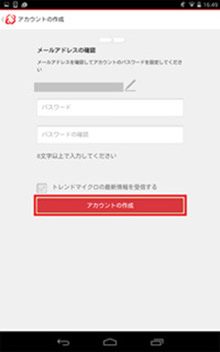
有害サイト規制(保護者による使用制限)の設定方法はこちらから

